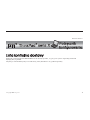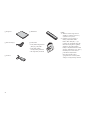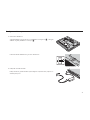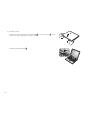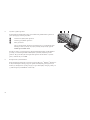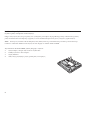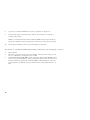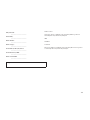Lenovo THINKPAD X31 Podręcznik Konfigurowania Manual
- Typ
- Podręcznik Konfigurowania Manual

Numer PN: 92P1933
Dziękujemy za zakup komputera IBM ThinkPad serii X. Prosimy sprawdzić, czy pozycje na tej liście odpowiadają elementom
znajdującym się w pudełku.
Jeśli jakiegoś elementu brakuje lub jest on uszkodzony, należy skontaktować się z punktem sprzedaży.
© Copyright IBM Corp. 2003 1

h Komputer
h Akumulator
Uwagi:
1. Niektóre modele mogą zawierać
dodatkowe elementy, które nie są
wymienione na tej liście.
2. Komputer jest wyposażony w
funkcję odzyskiwania IBM
Disk-to-Disk. Wszystko, co jest
potrzebne do odzyskania fabrycznie
zainstalowanych plików i aplikacji,
znajduje się na dysku twardym.
Funkcja odzyskiwania Disk-to-Disk
zastępuje dysk CD Recovery. Więcej
informacji na ten temat zawiera
podrozdział “Odzyskiwanie
fabrycznie zainstalowanego
oprogramowania” w Podręczniku
obsługi i rozwiązywania problemów.
h Kabel zasilający
h Podręczniki:
v Podręcznik konfigurowania
(niniejszy podręcznik)
v Podręcznik obsługi i
rozwiązywania problemów
v Inne suplementy lub ulotki
h Zasilacz
2

Konfigurowanie komputera
1. Instalowanie akumulatora.
a) Przód akumulatora dopasuj do miejsca na akumulator w komputerze 1, a następnie
delikatnie wepchnij akumulator w to miejsce 2.
b) Przesuń zatrzask akumulatora w położenie zablokowane.
2. Podłączanie do źródła zasilania.
Podłącz zasilacz do gniazda zasilania z tyłu komputera. Połączenia należy wykonać we
wskazanej kolejności.
3

3. Włączanie systemu.
a) Otwórz wyświetlacz komputera. Naciśnij zatrzaski 1 i otwórz wyświetlacz 2. Ustaw
wyświetlacz w pozycji zapewniającej wygodne oglądanie.
b) Naciśnij wyłącznik zasilania 1.
4

4. Używanie urządzenia TrackPoint.
TrackPoint jest unikalnym urządzeniem służącym do przesuwania wskaźnika po ekranie. Za
pomocą urządzenia TrackPoint można wykonywać wszystkie operacje, które normalnie
wykonuje się myszą. Lewy i prawy przycisk działają tak jak lewy i prawy przycisk myszy.
Do przesuwania wskaźnika służy wodzik TrackPoint znajdujący się na środku klawiatury.
Lekkie naciśnięcie wodzika lewym lub prawym palcem wskazującym powoduje przesunięcie
wskaźnika we wskazanym kierunku. Aby wykonywać operacje zaznaczania i przeciągania
wymagane przez oprogramowanie, należy naciskać i przytrzymywać kciukami lewy i prawy
przycisk.
Kliknięcie oznacza jednokrotne naciśnięcie lewego przycisku. Dwukrotne kliknięcie oznacza
naciśnięcie lewego przycisku dwa razy w ciągu 1 sekundy.
Więcej informacji na temat urządzenia TrackPoint można uzyskać, naciskając przycisk Access
IBM w celu otwarcia systemu pomocy elektronicznej Access IBM.
5

5. Używanie regulatora głośności.
Poziom głośności dźwięku emitowanego przez wbudowane głośniki można regulować za
pomocą następujących trzech przycisków:
1 Volume down (zmniejszanie głośności)
2 Volume up (zwiększanie głośności)
3 Mute (wyciszanie)
Jeśli wyciszono dźwięk, a komputer został wyłączony, po ponownym włączeniu
dźwięk pozostanie wyciszony. Aby włączyć dźwięk, należy nacisnąć przycisk
Volume up lub Volume down.
Naciśnięcie
jednego z tych przycisków po zakończeniu konfigurowania systemu Windows
spowoduje, że na ekranie przez kilka sekund będzie wyświetlony indykator poziomu
głośności. Więcej informacji na temat regulowania głośności można znaleźć w systemie
pomocy elektronicznej Access IBM.
6. Konfigurowanie systemu Windows.
Wraz z komputerem dostarczany jest system operacyjny Microsoft
®
Windows
®
XP lub 2000.
Po włączeniu komputera należy postępować zgodnie z instrukcjami pojawiającymi się na
ekranie, aby skonfigurować system operacyjny. Ta procedura zajmuje około pół godziny, a w
jej trakcie komputer jest kilkakrotnie restartowany.
6

7. Używanie aplikacji Access IBM.
Odpowiedzi na wszystkie pytania dotyczące komputera, a także odsyłacze do serwisu WWW
firmy IBM znajdują się w aplikacji Access IBM. Aby ją otworzyć, należy nacisnąć przycisk
Access IBM.
Access IBM to obszerny system pomocy elektronicznej, a zarazem centrum informacyjne tego
komputera. Mając ten system zawsze przy sobie, nie trzeba wozić podręczników.
Aby znaleźć informacje na temat komputera ThinkPad i jego funkcji, należy użyć funkcji
wyszukiwania. Serwis WWW firmy IBM umożliwia bezpośredni dostęp do pomocy i obsługi,
wskazówek udzielanych przez innych użytkowników mobilnych, a także informacji o
akcesoriach, oprogramowaniu i aktualizacjach.
7

Instalowanie pamięci
Pojemność pamięci w komputerze można zwiększyć.
Uwaga: Należy używać tylko tych typów pamięci, które są obsługiwane przez komputer. W przypadku niepoprawnego zainstalowania opcjonalnej
pamięci lub zainstalowania nieobsługiwanego typu pamięci w czasie uruchamiania komputera rozlegnie się ostrzegawczy sygnał dźwiękowy.
Ważne:
Przed rozpoczęciem instalowania modułu pamięci należy dotknąć metalowej powierzchni lub innego uziemionego obiektu metalowego.
Umożliwia to rozładowanie ładunków elektrostatycznych z ciała. Mogłyby one uszkodzić moduł SO-DIMM.
Aby zainstalować moduł SO-DIMM, wykonaj następujące czynności:
1. Wyłącz komputer, a następnie odłącz zasilacz i wszystkie kable.
2. Zamknij wyświetlacz i odwróć komputer.
3. Wyjmij akumulator.
4. Odkręć wkręty przytrzymujące pokrywę gniazda pamięci i usuń pokrywę.
8

Jeśli w gnieździe pamięci znajduje się moduł SO-DIMM, należy go usunąć, aby zrobić miejsce
na nowy moduł. W tym celu należy odgiąć jednocześnie zatrzaski po obu stronach gniazda.
Wyjęty moduł należy zachować na wypadek, gdyby był potrzebny w przyszłości.
5. Znajdź wcięcie z boku instalowanego modułu SO-DIMM.
Ważne:
Nie wolno dotykać krawędzi modułu SO-DIMM, na której są styki, ponieważ grozi
to jego uszkodzeniem.
6. Trzymając moduł SO-DIMM stroną z wycięciem do boku gniazda, wsuń moduł SO-DIMM do
gniazda pod kątem około 20 stopni 1 i mocno go dociśnij 2.
7. Dociskaj moduł SO-DIMM, aż zaskoczy na miejsce.
9

8. Upewnij się, że moduł SO-DIMM dobrze trzyma się w gnieździe i nie przesuwa się.
9. Załóż ponownie pokrywę na gniazdo pamięci. Najpierw wyrównaj tylną część pokrywy, a
następnie przykręć wkręty.
Ważne: Po zainstalowaniu lub wymianie modułu SO-DIMM nie należy używać komputera,
dopóki nie nie zamknie się pokrywy. Komputera nie należy używać, kiedy pokrywa jest zdjęta.
10. Włóż na miejsce akumulator, odwróć z powrotem komputer i podłącz kable.
Aby upewnić się, że moduł SO-DIMM został prawidłowo zainstalowany, wykonaj następujące czynności:
1. Włącz komputer.
2. Gdy na dole z lewej strony ekranu pojawi się komunikat “To interrupt normal startup, press the
blue Access IBM button”, naciśnij przycisk Access IBM.
3. Dwukrotnie kliknij Start setup utility. Zostanie wyświetlony ekran programu IBM BIOS Setup
Utility. W pozycji “Installed memory” będzie podana łączna wielkość pamięci zainstalowanej w
komputerze. Gdyby np. zainstalowano moduł SO-DIMM 256 MB w komputerze o fabrycznej
pojemności pamięci 256 MB MB, w pozycji “Installed memory” byłaby podana wielkość 512
MB.
10

Imię i nazwisko:
_________________________
Nazwa
firmy:
_________________________
Numer
modelu:
_________________________
Numer
seryjny:
_________________________
Serwis
firmowy lub dystrybutora:
_________________________
Serwis
internetowy IBM:
_________________________
Numer
serwisu IBM:
_________________________
Znaki towarowe
Następujące nazwy są znakami towarowymi firmy IBM Corporation w
Stanach Zjednoczonych i/lub innych krajach.
IBM
ThinkPad
TrackPoint
Microsoft i Windows są znakami towarowymi firmy Microsoft Corporation
w Stanach Zjednoczonych i/lub innych krajach.
Uwagi:
11
-
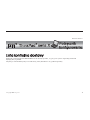 1
1
-
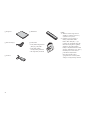 2
2
-
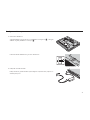 3
3
-
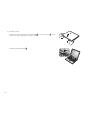 4
4
-
 5
5
-
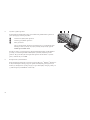 6
6
-
 7
7
-
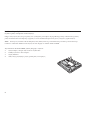 8
8
-
 9
9
-
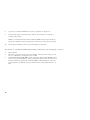 10
10
-
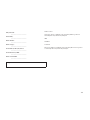 11
11
Lenovo THINKPAD X31 Podręcznik Konfigurowania Manual
- Typ
- Podręcznik Konfigurowania Manual
Powiązane artykuły
-
Lenovo THINKPAD R40 Setup Manual
-
Lenovo THINKPAD X30 Podręcznik Konfigurowania Manual
-
Lenovo THINKPAD X61 Podręcznik Obsługi I Rozwiązywania Problemów
-
Lenovo ThinkPad R61e Troubleshooting Manual
-
Lenovo THINKPAD X32 Setup Manual
-
Lenovo THINKPAD X30 Podręcznik Obsługi I Rozwiązywania Problemów
-
Lenovo THINKPAD T30 Podręcznik Obsługi I Rozwiązywania Problemów
-
Lenovo ThinkPad R50p Podręcznik Obsługi I Rozwiązywania Problemów
-
Lenovo ThinkPad R50p Podręcznik Obsługi I Rozwiązywania Problemów
-
Lenovo 1866 - ThinkPad X41 Tablet Podręcznik Obsługi I Rozwiązywania Problemów